笔记本屏幕亮度,图文详解笔记本屏幕亮度怎么调
- 2018-06-02 12:06:00 分类:win7
当我们的眼睛遇光就会眯上眼睛,要是太暗的话眼睛又会看不清楚。然而笔记本屏幕亮度于此也是一样的道理的,太亮的话眼睛会觉得很不舒服u,太暗的话又会因为看不清楚而凑前去看。所以,今天小编要跟你们说的就是怎么调节笔记本的屏幕亮度。
怎么调节笔记本的屏幕亮度。小编我想这是个挺重要的问题,因为这个问题关系到我们的眼睛,所以不得不重视起来。至于怎么调节笔记本的屏幕亮度,接下来小编将会告诉你们~
首先,先打开笔记本,然后在桌面右下角点击电源图标,再点击“调整屏幕亮度”。
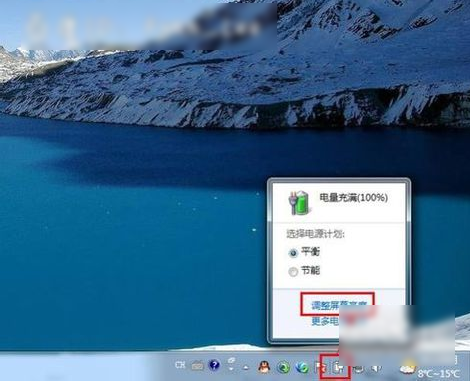
笔记本亮度示例1
然后进入屏幕亮度调节窗体后,点击窗体底部的调节滑块,向左调节屏幕将会变暗,相反,向右调节屏幕便会变亮。
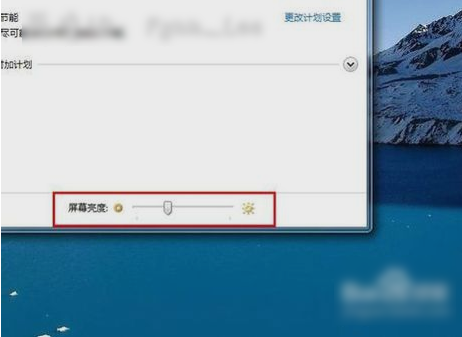
笔记本亮度示例2
还可以在“平衡”或“节能”下点击“更该计划设置”进行屏幕亮度的调节。在不同的电源环境下设置屏幕亮度可以以最大化节能。
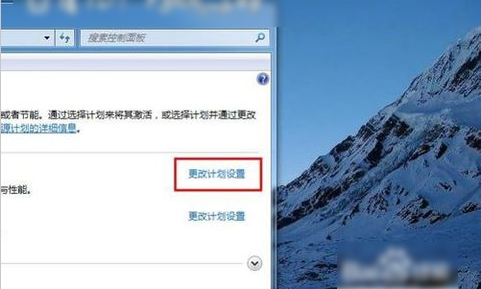
笔记本亮度示例3
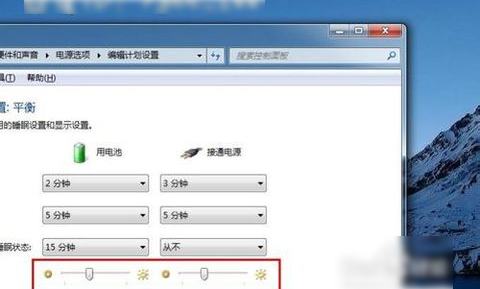
笔记本亮度示例4
当然,你不止这一种调节屏幕亮度的方式,还可以通过快捷组合键进行屏幕亮度的快速调节。一些电脑可以通过Fn键和“设置向上”键进行调节。
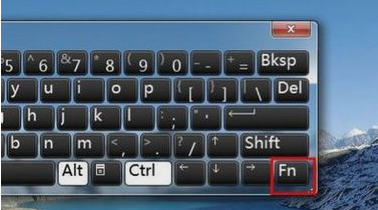
屏幕亮度示例5

笔记本亮度示例6